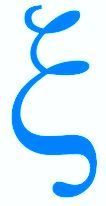Présentation de l’informatidien
Présenter l’équipe, les sujets abordés durant l’année, les dates des séances, la structure générale d’une séance & la conduite à tenir.
Un point sur les dispositifs anti-épidémies
Les toilettes sont en face de l’ascenseur.
En arrivant, vous pouvez vous laver les mains si vous en sentez la nécessité. Les personnes le souhaitant peuvent garder un masque (des masques de rechange sont disponibles). Vous pouvez nettoyer votre emplacement ou la machine de prêt (des produits sont à disposition et l’équipe peut vous aider).
Durant toute la séance respectez les gestes barrières (éternuer et tousser dans son coude, mouchoir à usage unique).
En partant, vous pouvez nettoyer votre emplacement et la machine de prêt. Un battement d’un quart d’heure existe en fin de séance pour ce faire et éviter les croisements dans les couloirs.
Les séances demandent une interaction entre les participants et les formateurs. Cependant, l’idée est de “faire faire” par opposition à “faire à la place” : un formateur prendra rarement le contrôle de votre machine, votre place, vos clavier/souris. Mais cela peut arriver pour effectuer une opération délicate (système, récupérer une erreur, etc.).
La salle est équipée de fenêtre et aérée autant que possible, en fonction notamment du climat extérieur.
Présentation des formateurs
Comme vous devez déjà le savoir, le Club est entièrement géré par des adhérents, des seniors de ce fait, tous bénévoles. Qui dit « bénévole » dit « personne s’impliquant gratuitement de son propre chef ». Si vous souhaitez vous impliquer, les portes vous sont ouvertes, faites-vous connaître au secrétariat.
Toutes les activités numériques du Club ne sont animées que par des bénévoles.
Présentation de chaque membre de l’équipe : …
De temps à autre, d’autres adhérents pourront intervenir pour remplacer les absents ou apporter un savoir-faire spécifique.
Une adresse virtuelle "informatidien@club-jules-ferry-montrouge.fr" permet d’écrire simultanément à tous les formateurs. Elle permet de signaler les absences, les demandes de changement de séance, et en règle générale tout ce qui impacte l’organisation des séances. Il est toujours possible de laisser un message sur le téléphone du Club (01 46 55 25 38) mais ce n’est pas la solution la plus efficace.
Les règles "sociales"
Politesse, respect de l’autre, bon sens :
- Rendre son téléphone portable le plus discret possible. Si vous jugez un appel important, n’hésitez pas à quitter discrètement la salle pour nous rejoindre plus tard.
- Respecter les horaires.
- Être régulièrement présent : les séances sont une progression dans le contrôle de la machine, trop d’absences répétées peut entrainer un retard difficilement récupérable. D’ailleurs, les séances informatiques démarrent plus tard que les autres activités du Club pour tenir compte des seniors qui sont en vacances en septembre. Aucun nouvel adhérent ne sera accepté après les vacances de TOUSSAINT. Si vous connaissez avec certitude une date d’absence, indiquez-la sur la feuille de présence qui circule à chaque séance.
- Ne pas hésiter à poser votre question, faites-moi signe et je vous donnerai la parole.
- Et toutes les règles de base et de bon sens : respect de l’autre et politesse notamment.
Les règles “numériques”
Chaque membre de l’équipe de formation s’engage à un secret professionnel : ne pas mémoriser et surtout ne pas divulguer les informations personnelles auxquelles il aura accès dans le cadre de cette formation.
S’il y a des machines de prêt : pour simplifier cet engagement, vous aurez sur votre machine de prêt un compte qui sera le vôtre et duquel vous pourrez gérer le mot de passe de manière à ce qu’il ne soit accessible que par vous. En fin d’année, votre compte et ses données seront purement et simplement détruits.
Votre accès à Internet n’est en aucun cas contrôlé par le Club. En contrepartie, vous devez vous engager à ne pas profiter des machines qui vous sont prêtées par le Club ou des possibilités de connexion offertes par le Club pour effectuer des opérations illégales ou immorales sur Internet.
La session 2025 – 2026
Cette session de formation comporte environ 30 séances de 1h30 les jeudis pendant les périodes de fonctionnement à plein régime du Club, donc en dehors des jours fériés et des vacances scolaires.
Vous êtes affecté à une séance, l’évolution des séances des différents groupes n’est pas synchronisée et suit l’évolution propre au groupe. Il n’est donc pas aisé de passer occasionnellement d’un groupe à l’autre.
Le planning en annexe donne les dates des séances.
L’expérience nous apprend que nous ne faisons jamais la totalité des séances possibles, pour de multiples raisons (emploi du temps des bénévoles ou des stagiaires notamment). Il est préférable de tabler sur un total de 25 séances.
Cette opération revient donc à moins de 1,50 € de l’heure à un adhérent.
Contenu de la session
L’objectif de cette session est de vous permettre de vous épanouir avec l’outil informatique. Venez de préférence avec votre ordinateur portable (uniquement sous Windows de Microsoft) si vous en possédez un.
Elle s’adresse à des adhérents utilisant une adresse mail et sachant se balader sur la toile. En fin de session vous ferez confiance à votre machine et serez capable d’obtenir d’elle de quoi effectuer vos démarches administratives, commerciales ou ludiques.
Nous aborderons tout ou partie des thèmes suivants :
- Révision de la base : relation homme/machine (clavier, souris, écran),
- Entretien de l’outil : s’équiper, actualiser, nettoyer, protéger, sauvegarder.
- Utilisation de l’outil : lire, écrire, jouer, regarder et classer ses photos & ses vidéos, écouter, échanger, naviguer.
Le programme en annexe donne les sujets que nous sommes susceptibles d’aborder. Les premiers thèmes sont obligatoires pour ancrer et ordonner vos connaissances actuelles :
- Installer et personnaliser votre machine et la tenir à jour.
- Rédiger un texte et l’envoyer à un correspondant.
- Rechercher des informations (moteur de recherche et IA).
- Naviguer sur Internet.
Les autres thèmes seront mis au vote dans chaque groupe.
Vous êtes dans une association, il n’y a pas de note ou de diplôme : n’essayez pas d’aller plus vite que la musique. Le fonctionnement doit être souple et adaptatif. Essayez d’aider vos pairs chaque fois que possible.
Identification et attentes numériques
Je vais vous distribuer la copie que j’ai reçu des informations qui peuvent m’être utiles. Je vous demande de les vérifier et de les corriger (accentuer les lettres s’il y a lieu, etc.). Laisser le temps à chacun de vérifier puis relever les fiches.
Nous allons faire un tour de table (documenter la fiche individuelle). Pour chacun de vous, je souhaite :
- Savoir comment vous appeler (en général, nous nous appelons par nos prénoms et utilisons le tutoiement).
- Avoir une présentation rapide de votre expérience, de ce que vous voulez que l’on connaisse de vous.
- Avez-vous facilement accès à un ordinateur, une tablette ou un téléphone évolué (smartphone).
- Avez-vous des attentes ou des besoins particuliers par rapport à cette formation.
Réponses aux attentes formulées
Élection d’un référent
Pour favoriser les remontées d’information vers le Bureau du Club, il est demandé que les bénéficiaires d’une activité élisent un représentant. Son rôle est de collecter les informations significatives sur le déroulement de l’activité auprès de ses camarades et de les faire remonter s’il l’estime nécessaire aux représentants du Club.
Il nous faut un ou des volontaires : s’il n’y en a qu’un, il est élu. Sinon élection à main levée.
Questions / Réponses
Annexes
Installer sa machine
Lieu inconnu pour la machine
Raccordement de la machine :
- Raccordement de la souris (décrire les 3 types de connexion) :
- connexion par câble USB ;
- connexion sans fil avec module USB ;
- connexion Bluetooth.
- Raccordement électrique : bien vérifier que la prise à laquelle on se raccorde est bien alimentée (notamment en cas de mise à jour de la machine).
Accessibilité
Mieux voir les symboles et le texte
Réglages de base
Il s’agit de régler :
- la taille des caractères ;
- choisir le curseur de souris ;
- choisir le curseur de texte ;
- dimensionner les icônes sur le bureau.
La documentation de cet article est basée sur Windows 11 mais rien n’a beaucoup changé depuis Windows 7 dans ce domaine. Voir la documentation en fin d’article.
Il faut d’abord accéder aux paramètres de Windows. En faire une présentation très sommaire, nous découvrirons les paramètres au fur et à mesure des besoins. Ici, c’est le cas pour le réglage de l’accessibilité.
Dans une application
Cette opération est la même dans toutes les fenêtres Windows. Elle consiste à effectuer un effet de zoom (seul l’affichage à l’écran est modifié). L’application Bloc-notes sera utilisée pour l’exemple.
Faire écrire la pangramme 01 (voir en fin d’article & distribuer).
Jouer avec la molette de la souris en appuyant sur la touche "Ctrl" pour faire un effet de zoom.
Note : Il est préférable d’agir ainsi que de modifier la taille des caractères. Cette dernière méthode a un effet sur l’apparence du document : l’impression est modifiée en même temps que l’affichage.
Création de l’espace annuel de travail
Créer un dossier de nom "2025-2026_Informatidien" dans la bibliothèque "Documents". C’est lui qui recevra le travail de toute cette année. Y sauvegarder le contenu de Bloc-notes.
Supports
Raccordement à Internet
Arrivée dans une nouvelle localisation
La première connexion peut se faire chez vous. Le support joint vous suggère de systématiquement cocher la case “Se connecter automatiquement” si vous êtes dans un endroit privé où vous aurez l’occasion de revenir (Domicile, Club, amis, parents, etc.)..
La manipulation décrite dans le support est à effectuer chaque fois que vous voulez vous connecter en Wi-Fi pour la première fois dans un nouvel endroit. Une fois faite, elle n’est pas à renouveler (vous avez coché la case “Se connecter automatiquement”).
Chaque fois que vous allumez l’ordinateur, il recherche dans la liste des réseaux qu’il détecte s’il y en a un de connu et s’y connecte automatiquement dès qu’il en repère un. Ce processus est entièrement automatique.
Si par exemple vous venez de faire cette manipulation au Club, en rentrant chez vous, l’ordinateur se connectera automatiquement à sa box habituelle de manière transparente.
Lorsque vous reviendrez au Club, il reconnaitra le réseau qui lui a été indiqué et s’y connectera automatiquement.
Cette manipulation peut être répétée à de nombreux endroits (amis, résidence secondaire, familles, etc.) et la connexion est ensuite automatique dès votre arrivée sur le lieu.
Support
Mise à jour de Windows
Mettre à jour Windows est à la base de la protection de sa machine
Le minimum à effectuer pour entretenir sa machine est de tenir Windows à jour. Les mises à jour peuvent être proposées quotidiennement cependant il peut y avoir une mise à jour plus importante au cours du deuxième mardi du mois.
Windows vérifie régulièrement si des mises à jour doivent être effectuées pour que vous n’ayez pas à le faire. Lorsqu’une mise à jour est disponible, elle est automatiquement téléchargée et installée, ce qui permet de conserver un appareil à jour avec les dernières fonctionnalités. Bien évidemment, cela n’est possible que lorsque la machine est connectée pendant un temps suffisant. Si votre utilisation de la machine est très occasionnelle, il convient de prendre en main directement les mises à jour environ une fois par mois.
C’est aussi par ce mécanisme que l’on peut passer d’une version de Windows à l’autre (Windows 10 à Windows 11 par exemple) et c’est d’ailleurs cette méthode qui est préconisée ici.
En savoir plus :
Mises à jour applicatives
La mise à jour des applications ne doit pas être oubliée.
Les applications Microsoft sont en règle générales mises à jour avec Windows sauf si vous avez annulé cette option.
Les autres applications disposent d’un mécanisme de mise à jour qui leur est propre. Le plus souvent le logiciel vous avertit qu’une mise à jour est disponible et vous oriente vers son installation. Ce comportement peut varier suivant que vous utilisez la version payante ou gratuite de l’application. Pour forcer la mise à jour, il suffit, la plupart du temps, d’ouvrir l’onglet "Aide" du menu et de choisir "A propos de...", l’application vous indique alors le chemin à suivre ou se met directement à jour seule.
Les sites du Club
Club Jules Ferry & Informatidien
Club Jules Ferry
Je vous engage à mettre ce site dans vos favoris. Il reflète toute la vie du Club : Voir.
La page d’accueil donne toutes les nouveautés, elle peut être mise à jour plusieurs fois par jour.
Le site est conçu pour donner un accès rapide à l’information même avec un écran de smartphone : il n’y a jamais de photos directement dans un article. Les descriptions sont toutes sous le même format pour en favoriser la lecture...
Faire visiter le site...
Informatidien
Recèle les séances numériques. Il contient les articles permettant aux organisateurs de créer leur cours et de les adapter à leur auditoire. Une suite d’article existe pour toutes les séances qui seront proposées : un moyen pour vous de prendre de l’avance, de revenir sur certaines séances ou de vous rattraper en cas d’absence.
Mettez ce site dans vos favoris : voir.
Montrez où se situe la rubrique de cet article et ce qu’elle contient. Puis annoncez la rubrique suivante...
Contribution
Les rédacteurs de ces sites font des erreurs : d’orthographe mais pas que...
Et plus on se relit et moins on voit la faute...
Ils seraient heureux que vous signaliez une erreur, une incohérence, une incompréhension...
Soyez remercié d’envoyer un message signalant le problème à « article@club-jules-ferry-montrouge.fr ».